У сучасному цифровому світі багато людей шукають способи підвищити продуктивність та ефективність рутиної роботи. Новий спосіб досягнення цієї мети - використання ChatGPT безпосередньо в Excel. У цьому посібнику я покажу тобі, як можна інтегрувати ChatGPT у свій документ Excel, для автоматизації різних завдань та швидкого доступу до інформації без необхідності у реєстрації на іншу платформу.
Основні відкриття
У Excel з ChatGPT ти можеш отримувати інформацію безпосередньо та бачити результати на своєму аркуші. Ти можеш задавати питання на різні теми та одержувати миттєві відповіді. Це особливо корисно для аналізу, досліджень та багатьох рутино-завдань, які ти зазвичай виконував би вручну.
Активація ChatGPT у Excel
Для використання ChatGPT у Excel спочатку відкрий програму та перейди на вкладку "Початок". Там знайдеш опцію "Додатки". Цей крок важливий, оскільки тут ти можеш встановити підключення до ChatGPT. Клацни на "Додатки" та введи в поле пошуку "ChatGPT". Там ти побачиш опцію "Додати ChatGPT до Excel". Клацни на неї, щоб почати інтеграцію.
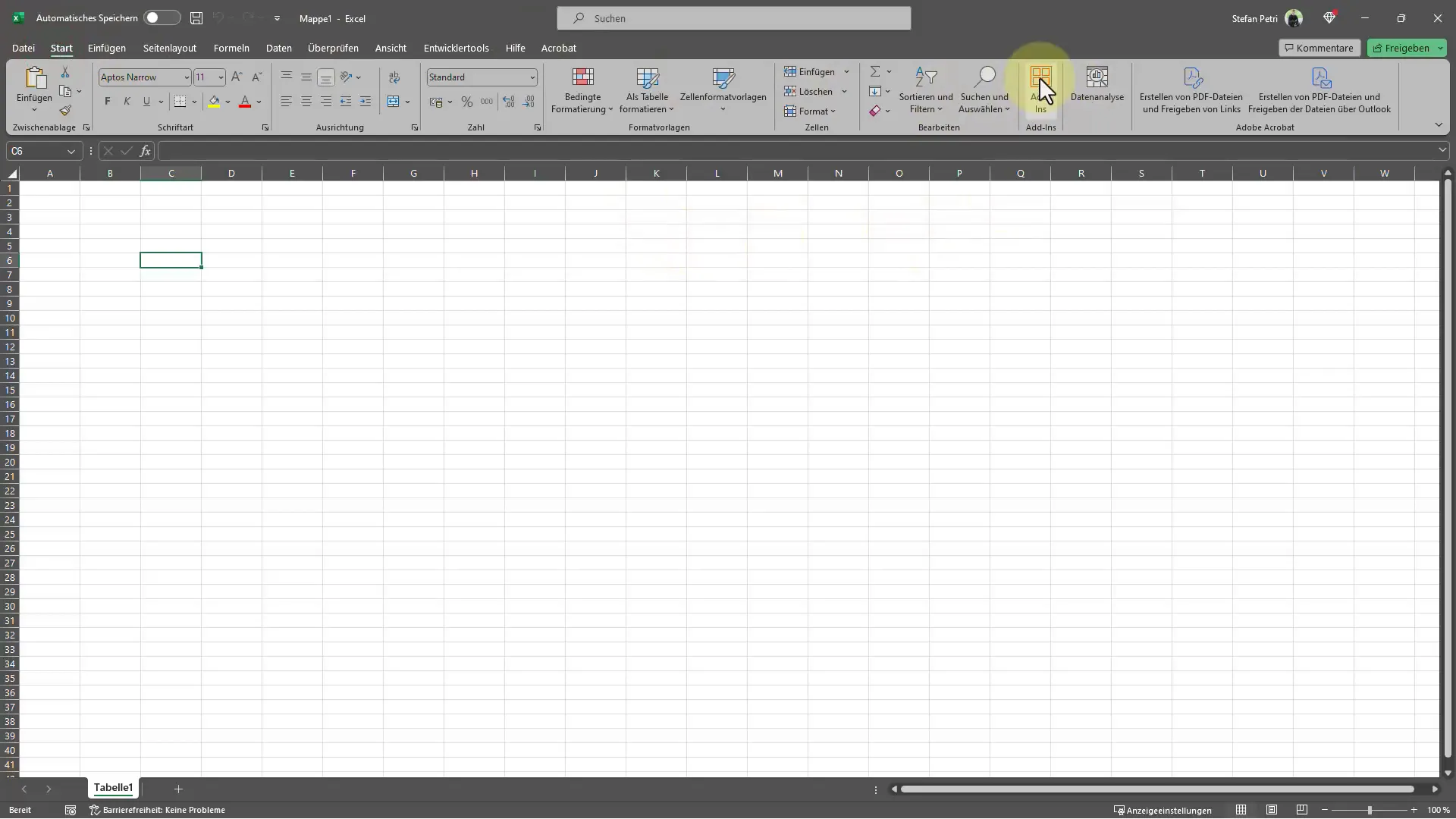
Після вибору ти маєш побачити праворуч невелике повідомлення, яке пояснює, які функції тобі надає інтеграція. Тут ти також знайдеш інформацію про обмеження використання - у безкоштовній версії можна здійснити до 50 запитів, перед тим як тобі доведеться пройти на платну версію. Ця інформація важлива для того, щоб знати, скільки разів ти можеш використовувати ChatGPT без додаткових витрат.
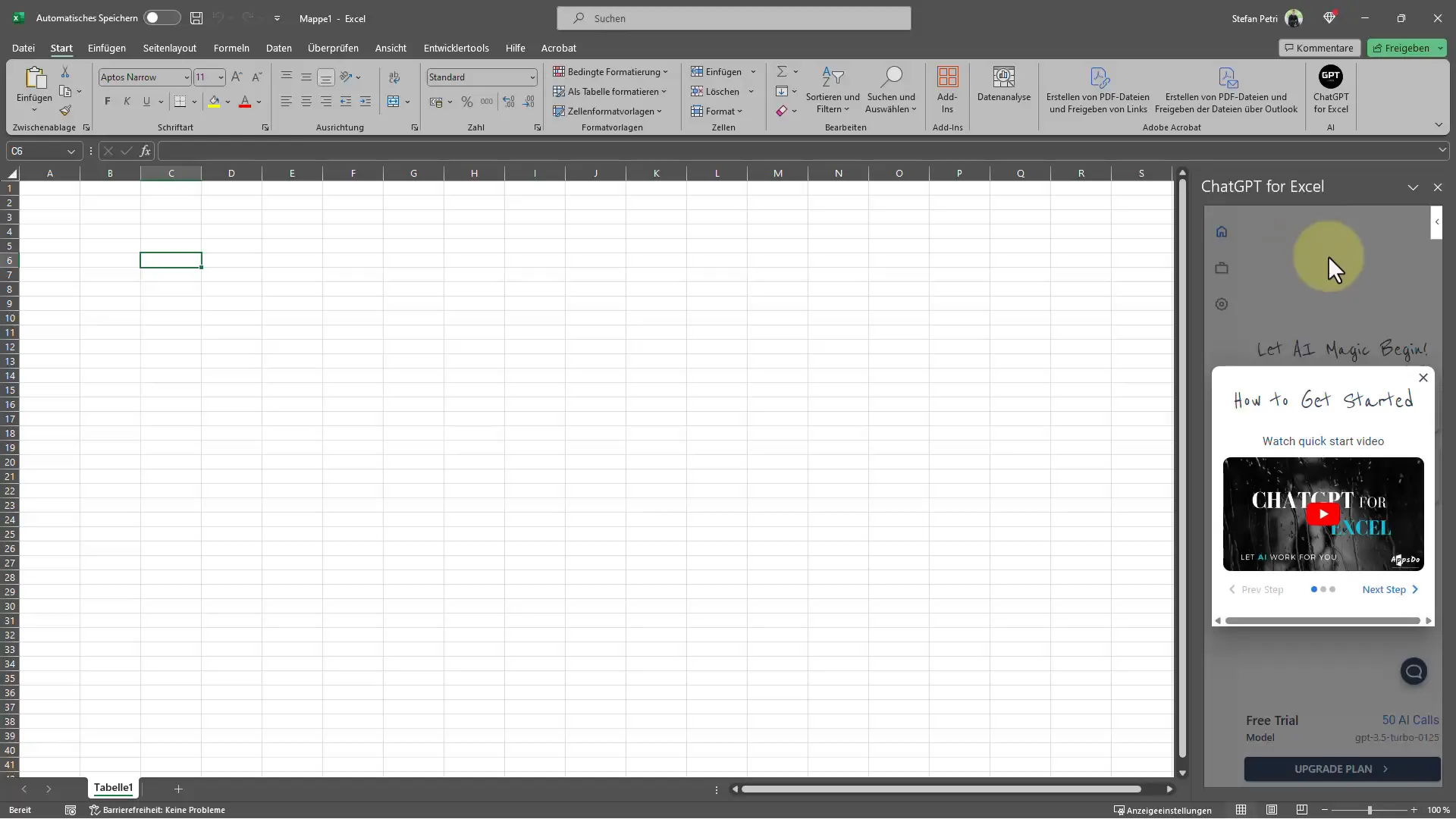
Перевірка опцій оновлення
Після додавання додатку ти побачиш додаткову інформацію про плани оновлення. Тут ти зможеш побачити щомісячні витрати та вирішити, чи хочеш використовувати платні функції, чи обійтися безкоштовним планом. Якщо у тебе вже є підписка у OpenAI, ти можеш використовувати свій власний API-ключ, щоб можливо заощадити кошти.
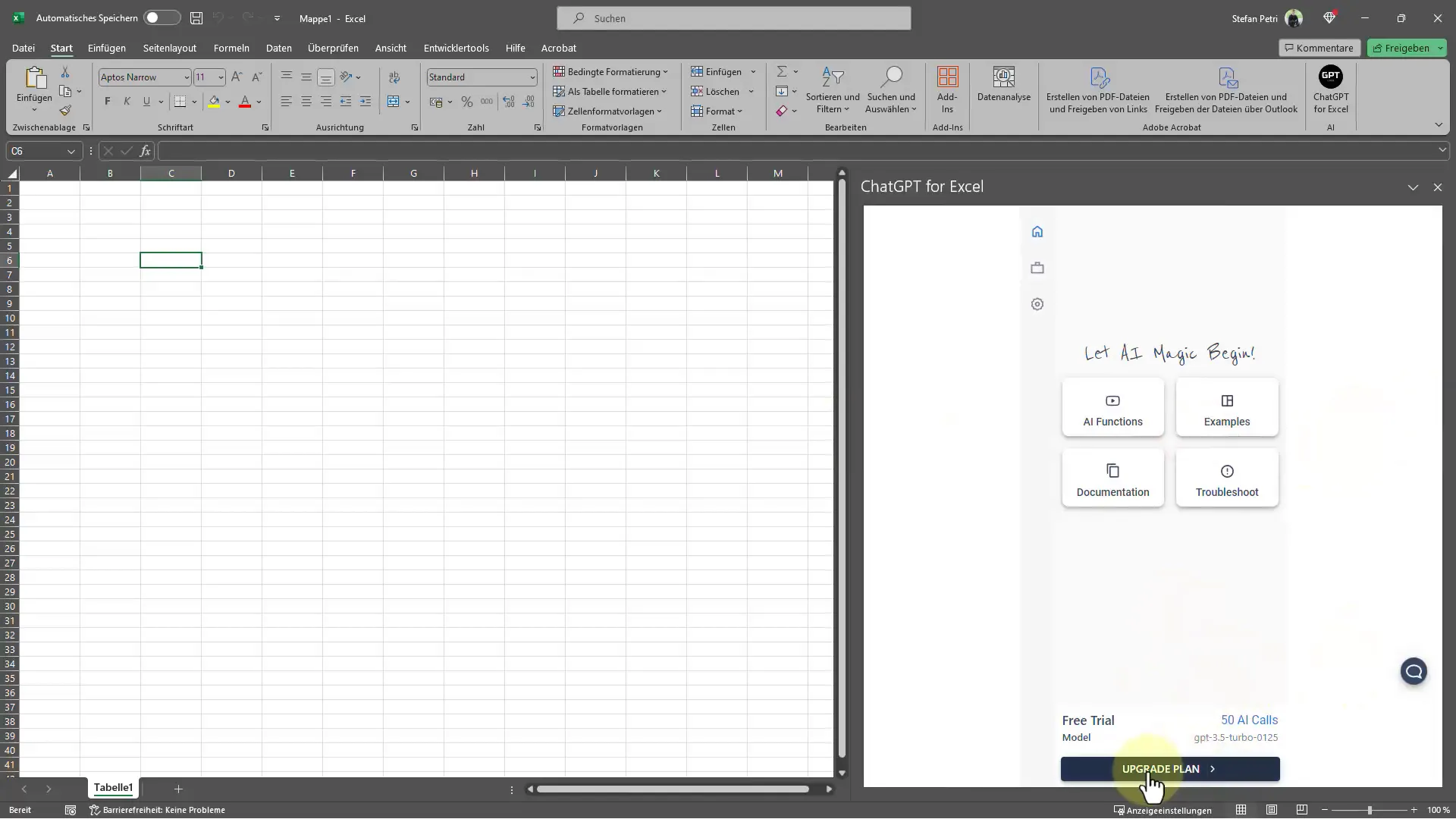
Важливо перевірити, чи функціонал, який надає оновлення, корисний для твоїх потреб. Цю інформацію також можна знайти у розділі, який ти можеш відкрити після додавання ChatGPT у Excel.
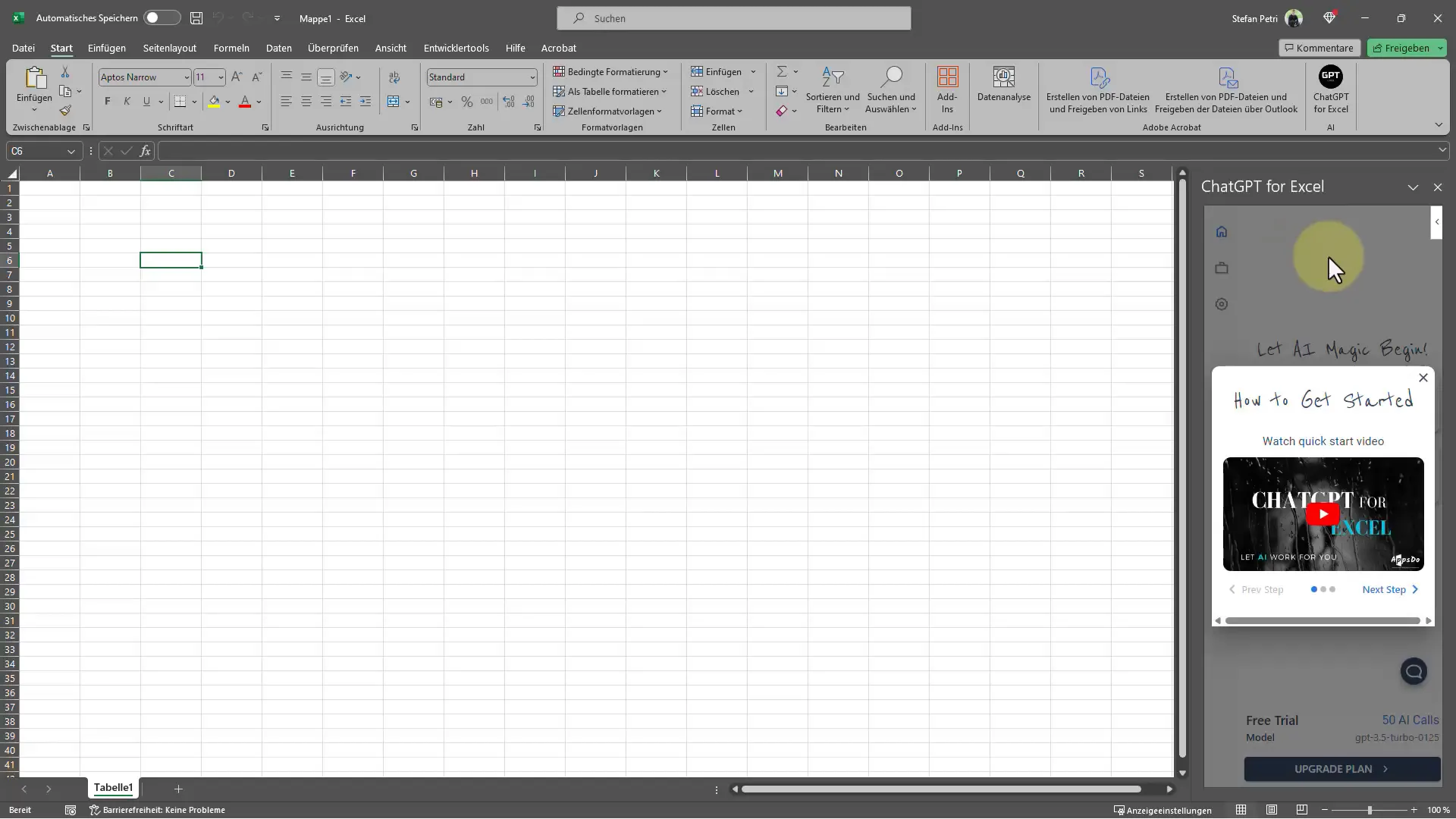
Формулювання питань
Тепер ти можеш почати формулювати питання. Наприклад, ти можеш ввести: "Найбільше місто в Німеччині?" або "Назви мені п'ять найбільших міст в Німеччині разом з чисельністю населення." Формат тут зручний - ти можеш зразу ввести все в одну клітинку Excel, і ChatGPT використає штучний інтелект для відповіді.
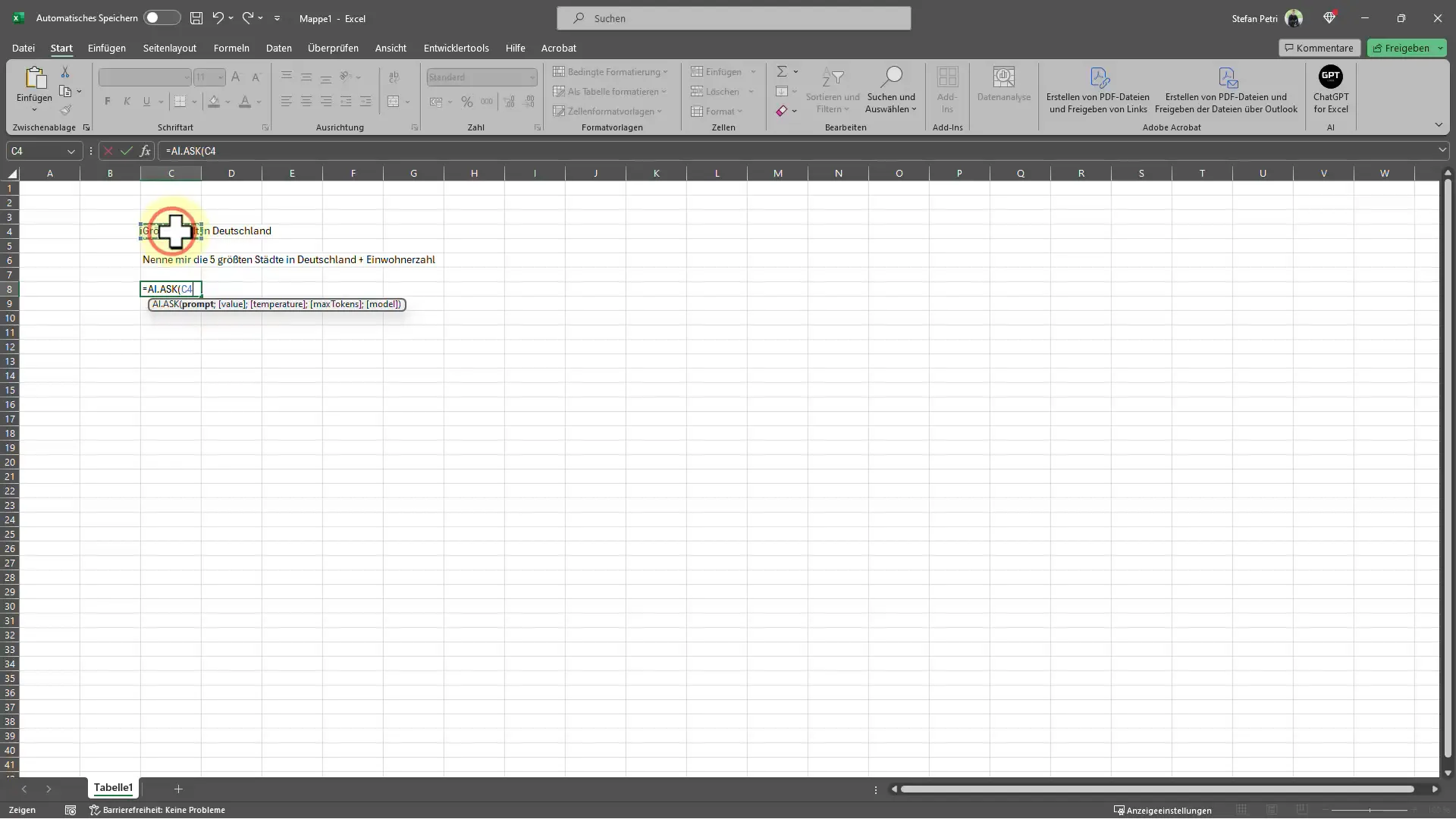
Після введення питання просто виділи клітинку та натисни клавішу Enter. Це активує обробку твого запиту. За кілька секунд ти побачиш відповідь у клітинці - в цьому випадку тобі, наприклад, покажуть, що найбільшим містом в Німеччині є Берлін. Ти можеш змінювати значення вводу в будь-який момент і отримувати відповіді відповідно, що дозволяє більш швидку та гнучку обробку даних.
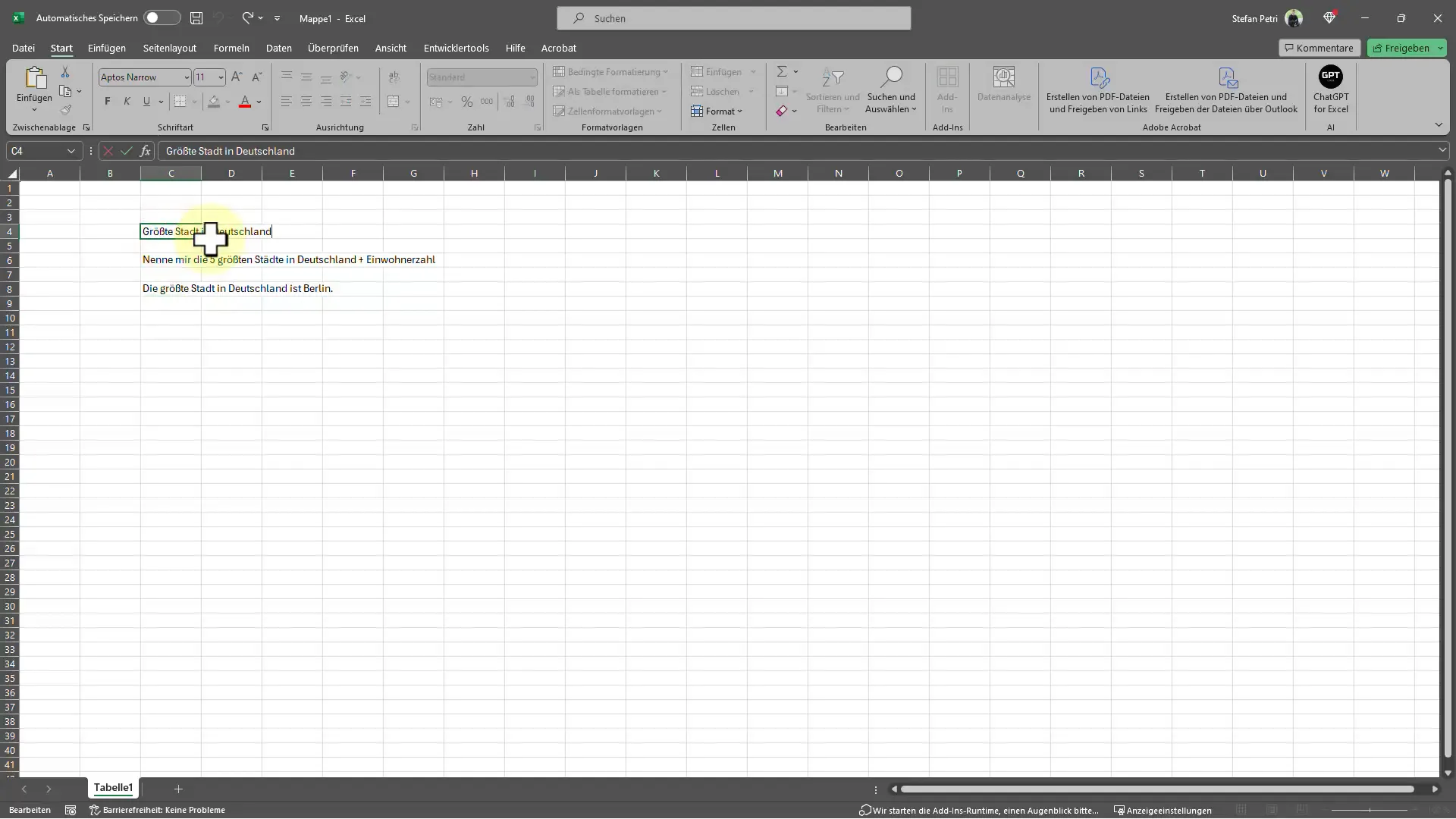
Налаштування результатів
Якщо ти хочеш змінити введення, це можна зробити дуже просто. Наприклад, ти можеш змінити питання на "Найбільше місто в Америці." Як тільки ти це зробиш та відправиш запит на ChatGPT, отримаєш оновлену інформацію миттєво. Результат покажеться у тій же клітинці, і ти можеш використовувати нові дані безпосередньо.

Ще один цікавий спосіб - поєднати декілька запитів в одному. Таким чином, ти можеш запитати все необхідне одразу та створити повну оглядку. Якщо тобі, наприклад, потрібно дізнатися про кілька міст і їх чисельність населення, це можна зробити в одному рядку, що великою мірою підвищить ефективність твого пошуку.
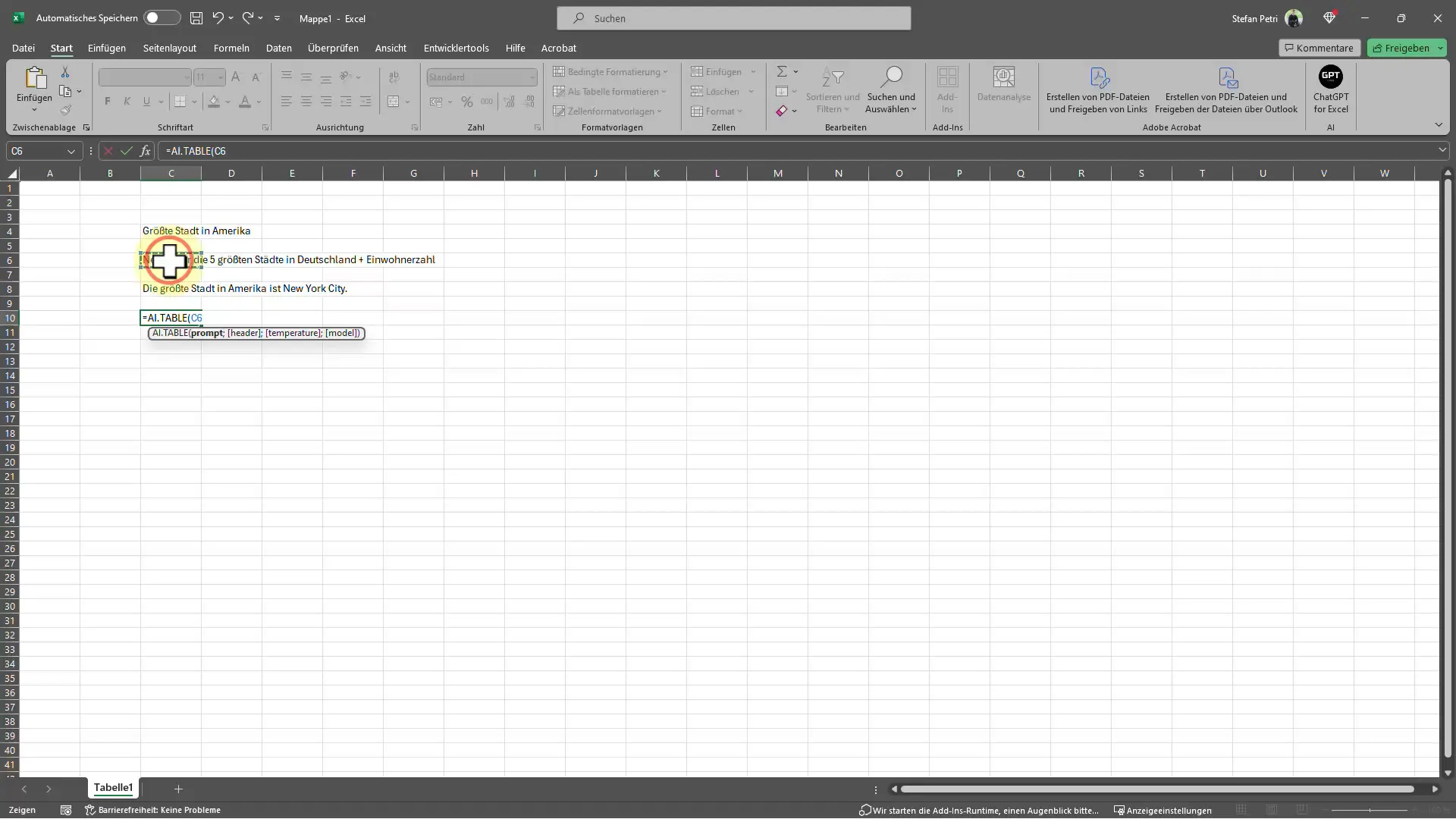
Результат виглядає так:
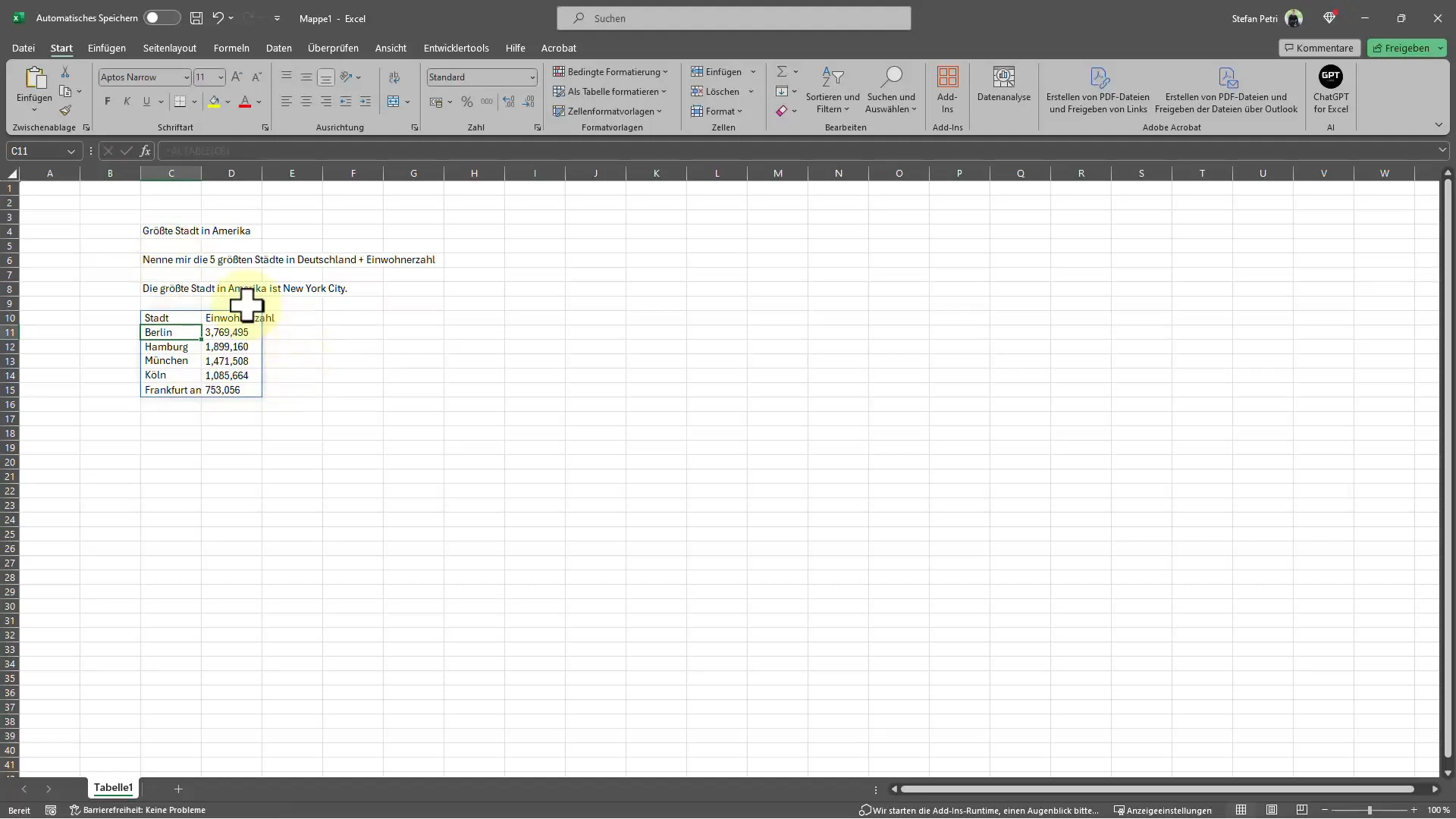
Висновок і перспективи
Інтеграція ChatGPT в Excel надає вам практичне рішення для швидкого збору та обробки інформації, залишаючись при цьому в звичайному середовищі Excel. Якщо ви бажаєте скористатися додатковими функціями, розгляньте можливості оновлення, але безкоштовні функції вже досить вражаючі для багатьох завдань. Використовуйте цю інноваційну технологію для оптимізації своїх робочих процесів та підвищення продуктивності на наступний рівень.
Підсумок – Як використовувати ChatGPT безпосередньо в Excel
У цьому посібнику я показав вам, як активувати ChatGPT в Excel для запитування інформації безпосередньо у програмі. Ви навчилися формулювати запитання, виконувати інтеграцію та налаштовувати результати. Ви зможете працювати швидше і значно полегшити свої рутина.
Часто задані питання
Чи можна використовувати ChatGPT у всіх версіях Excel?Так, інтеграція ChatGPT повинна бути доступною в більшості поточних версій Excel.
Чи є обмеження у безкоштовній версії?Так, у безкоштовній версії можна виконати до 50 запитань, перед необхідністю оновлення.
Чи потрібні знання програмування для використання ChatGPT в Excel?Ні, вам не потрібні знання програмування. Встановлення та використання призначено для користувачів.
Як можна побачити вартість оновлення?Інформацію про плани оновлення можна знайти в додатку ChatGPT в Excel.
Чи можна використовувати власний ключ API OpenAI?Так, якщо ви вже маєте підписку на OpenAI, ви можете використовувати власний ключ API в Excel.


